
Invitare altri utenti a collaborare in Numbers sul Mac
Puoi invitare in tempo reale altre persone a lavorare con te su un foglio di calcolo inviando loro un link. Tutti coloro che lavorano sul foglio di calcolo possono vederne le modifiche mentre vengono eseguite.
Per default, solamente le persone da te invitate a collaborare sul foglio di calcolo possono accedervi e apportare modifiche. Puoi invece consentire a chiunque dispone del link di accedere al foglio di calcolo. Se vuoi impedire alle altre persone di apportare modifiche, puoi impostare i permessi del foglio di calcolo sulla sola visualizzazione.
Invitare altre persone a collaborare
Queste istruzioni presuppongono che tu abbia eseguito l’accesso al computer con il tuo ID Apple e che Numbers sia impostato per usare iCloud Drive.
Fai clic su
 nella barra degli strumenti di Numbers.
nella barra degli strumenti di Numbers.Se il foglio di calcolo non è archiviato in iCloud Drive, viene visualizzato un messaggio che suggerisce di spostarlo lì.
Fai clic sul triangolo di apertura accanto a “Opzioni di condivisione”, fai clic sul menu a comparsa “Chi può accedere”, quindi scegli un’opzione:
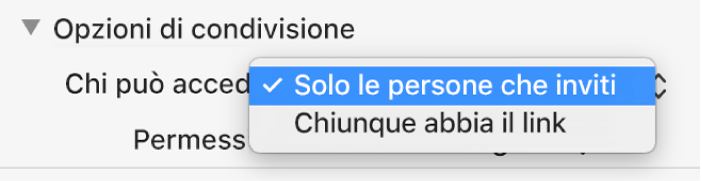
Solo le persone che inviti: solo le persone che accedono con un ID Apple possono aprire il foglio di calcolo. Non è necessario che dispongano di un ID Apple quando le inviti, ma dovranno crearne uno per poter aprire il foglio di calcolo condiviso.
Se l'indirizzo e-mail o il numero di telefono utilizzato per invitarli non è associato al loro ID Apple, i collaboratori non saranno in grado di accettare l'invito fino a quando non aggiungeranno l'indirizzo e-mail o il numero di telefono al proprio ID Apple. Le istruzioni sono fornite quando toccano o fanno clic sul link nell'invito.
Chiunque abbia il link: chiunque abbia il link del foglio di calcolo condiviso può toccare o fare clic sul link per aprire il foglio di calcolo. Per proteggerla con una password, fai clic su “Aggiungi password”.
Se questo foglio di calcolo ha già una password, questa verrà applicata anche al foglio di calcolo condiviso, quindi non è necessario inserirne una nuova. Se desideri modificarla, fai clic su “Cambia password”.
Fai clic sul menu a comparsa Permessi, quindi scegli un'opzione:
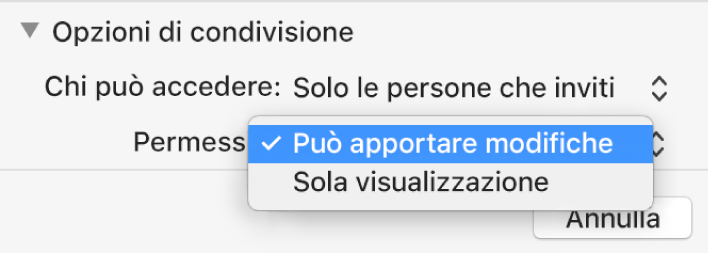
Può apportare modifiche: le altre persone possono modificare e stampare il foglio di calcolo condiviso.
Solo visualizzazione: le altre persone possono visualizzare e stampare il foglio di calcolo condiviso, ma non possono modificarlo.
Tuttavia, se imposti l'accesso su “Solo le persone che inviti” (al passaggio 2), puoi modificare le impostazioni dei permessi individuali dopo aver condiviso il foglio di calcolo.
Fai clic su un metodo per l'invio del link:
Mail o Messaggi: fai clic su Condividi, quindi digita uno o più indirizzi e-mail o numeri di telefono. Aggiungi eventuali informazioni che vuoi includere e fai clic su Invia.
Un servizio internet: per inviare il link utilizzando un servizio come Twitter, il relativo account deve essere già configurato sul Mac. Fai clic sul pulsante del servizio, quindi esegui una delle seguenti operazioni:
Se l'accesso al foglio di calcolo è impostato su “Solo le persone che inviti”: inserisci gli indirizzi e-mail o i numeri di telefono delle persone che vuoi invitare, quindi fai clic su Condividi. Aggiungi eventuali informazioni che vuoi includere e fai clic su Pubblica.
Se l'accesso al foglio di calcolo è impostato su “Chiunque abbia il link”: fai clic su Condividi, inserisci gli indirizzi e-mail o i numeri di telefono (se richiesto), quindi invia o pubblica il link.
Nota: per configurare un servizio, scegli il menu Apple > Preferenze di Sistema, quindi fai clic su Account Internet. Per utilizzare un servizio non elencato, fai clic su “Copia link”, apri l'app in cui desideri condividere il link, quindi scegli Modifica > Incolla o premi Comando-V sulla tastiera.
Importante: quando fai clic su Condividi, su iCloud viene creato un link al foglio di calcolo (comprensivo del suo titolo). Se il titolo o il contenuto del foglio di calcolo è riservato, assicurati di chiedere ai destinatari di non inoltrare il link ad altri utenti non autorizzati.
Il link compare nel corpo dell'e-mail, del messaggio o del post insieme al titolo del foglio di calcolo; assicurati di non modificarlo o eliminarlo.
Dopo aver condiviso un foglio di calcolo, sul pulsante Collabora viene visualizzato un segno di spunta ![]() a indicare che il foglio di calcolo è condiviso.
a indicare che il foglio di calcolo è condiviso.
Invitare altre persone
Se sei il proprietario di un foglio di calcolo condiviso con accesso impostato su “Solo le persone che inviti”, puoi invitare altre persone.
Nota: se l'accesso al foglio di calcolo è impostato su “Chiunque abbia il link”, non puoi invitare nuove persone come descritto in questa sezione. Invece, puoi inviare loro il link (consulta la sezione seguente).
Fai clic su
 nella barra degli strumenti, quindi fai clic su “Aggiungi persone” nella parte inferiore dell’elenco dei partecipanti.
nella barra degli strumenti, quindi fai clic su “Aggiungi persone” nella parte inferiore dell’elenco dei partecipanti.Fai clic sul menu a comparsa Permessi, quindi imposta i permessi per le nuove persone.
Questa impostazione ha effetto solo sulle nuove persone che stai per invitare; non modifica i permessi di chi hai già invitato.
Inviare o postare un link.
Il link può essere visualizzato nel corpo dell'e-mail, del messaggio o del post come grafica stilizzata con il titolo del foglio di calcolo; assicurati di non modificarlo o eliminarlo.
Puoi modificare individualmente i permessi per le nuove persone dopo aver inviato o pubblicato il link.
Per i dettagli su come impostare i permessi e inviare il link, consulta la sezione “Invitare altre persone a collaborare” sopra.
Inviare il link a più persone
Se l'accesso al foglio di calcolo è impostato su “Chiunque abbia il link”, puoi dare a nuove persone l'accesso al foglio di calcolo semplicemente inviando loro il link del foglio di calcolo.
Nota: Se l'accesso al foglio di calcolo è impostato su “Solo le persone che inviti”, aggiungi nuove persone inviando loro un invito a collaborare (consulta l'attività sopra).
Fai clic su
 nella barra degli strumenti, quindi fai clic su “Invia link”.
nella barra degli strumenti, quindi fai clic su “Invia link”.Fai clic su un metodo per l'invio del link, quindi fai clic su Continua.
Indirizzo e-mail, messaggio o post, quindi invia o pubblica il link.
Per i dettagli su come inviare il link, consulta la sezione “Invitare altre persone a collaborare” sopra.
Copiare e incollare il link
Qualsiasi partecipante può copiare il link di un foglio di calcolo e incollarlo da qualche altra parte. Ad esempio, potresti farlo per salvare il link in una posizione in cui potrai accedervi più facilmente.
Se il proprietario ha limitato l'accesso alle sole persone invitate, il link funzionerà solo per i partecipanti invitati.
Fai clic su
 nella barra degli strumenti, quindi esegui una delle seguenti operazioni:
nella barra degli strumenti, quindi esegui una delle seguenti operazioni:Fai clic su “Copia link” (oppure, se sei il proprietario, fai clic su “Opzioni di condivisione”, quindi fai clic su “Copia link”). Vedrai questa opzione se il foglio di calcolo è stato condiviso solo con le persone invitate.
Fai clic su “Invia link”, fai clic su “Copia link”, quindi fai clic su Continua. Vedrai questa opzione se il foglio di calcolo è stato condiviso con chiunque abbia il link.
Fai clic nel punto in cui desideri incollare il link, quindi scegli Modifica > Incolla (dal menu Modifica nella parte superiore dello schermo), oppure premi Comando-V sulla tastiera.
Suggerimento: Se il foglio di calcolo è protetto da una password, per motivi di sicurezza non inviare la password con il link.